有个读者求助案例挺有意思的,她管理着一个售后团队,系统每天会随机给每个售后管理人员分配处理单,售后人员和主管都可以随时刷新报告查看自己当前有多少待处理的 case。
读者希望知道每个员工最早和最晚的报告时间分别是几点生成的。
如果她只需要知道时间,那么用数据透视表来解这题是非常简单的。
案例:下图 1 中每个人有数量和时间点不等的数据记录,请统计出每个人的最早和最晚刷新时间。
效果如下图 2 所示。


1. 选中数据表的任意单元格 --> 选择菜单栏的“插入”-->“数据透视表”

2. 在弹出的对话框中选择“现有工作表”和目标位置 --> 点击“确定”

3. 在右边的“数据透视表字段”区域,按以下方式拖动字段:
- 行:“姓名”
- 值:拖动两次“刷新时间”
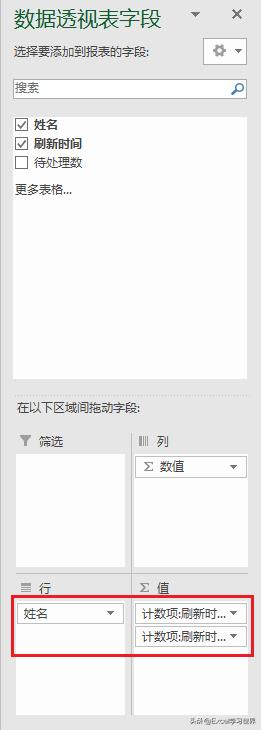
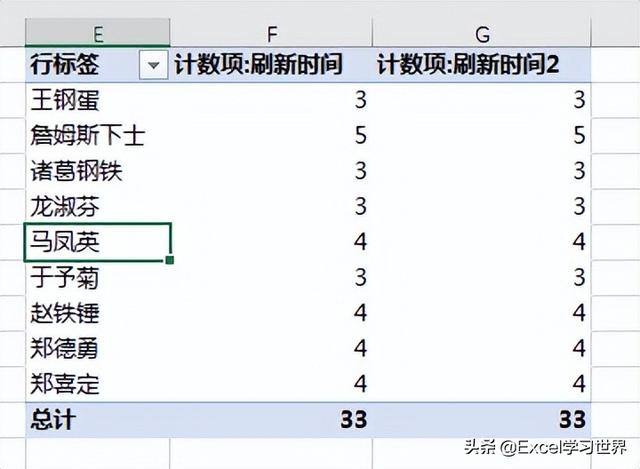
4. 选中数据透视表的任意单元格 --> 选择菜单栏的“设计”-->“总计”-->“对行和列禁用”
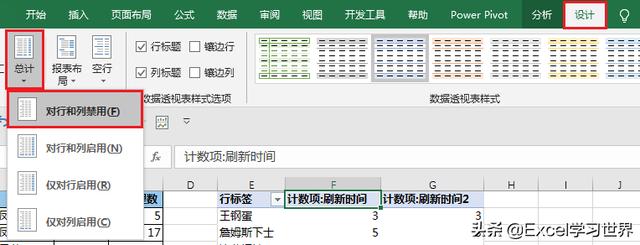

5. 双击 F1 单元格的标题 --> 在弹出的对话框的“计算类型”区域选择“最小值”--> 将名称修改为“最早”--> 点击“确定”

6. 用同样的方式将 G1 的标题修改为“最晚”。
* 请注意要先选计算类型再改名。


7. 选中 F 列的任意单元格 --> 右键单击 --> 在弹出的菜单中选择“数字格式”

8. 在弹出的对话框中选择“时间”和所需的格式类型。

9. 用同样的方式修改 G 列的格式。


现在就能清楚看到每个人的最早和最晚刷新时间了。

很多同学会觉得 Excel 单个案例讲解有些碎片化,初学者未必能完全理解和掌握。不少同学都希望有一套完整的图文教学,从最基础的概念开始,一步步由简入繁、从入门到精通,系统化地讲解 Excel 的各个知识点。
现在终于有了,以下专栏,从最基础的操作和概念讲起,用生动、有趣的案例带大家逐一掌握 Excel 的操作技巧、快捷键大全、函数公式、数据透视表、图表、打印技巧等……学完全本,你也能成为 Excel 高手。
,




